03 إذا لم تظهر قائمة إعادة الضبط الثابت. إعادة تعيين كاملة أو إعادة تعيين الثابت على الروبوت.
Android هو نظام تشغيل حديث يعمل 70٪ من الأجهزة اللوحية. ومع ذلك، تحدث المستخدمون بشكل دوري الحاجة إلى إعادة تشغيل الروبوت. وإذا كان إيقاف التشغيل المعتاد وتشغيل الجهاز لا يسبب أي صعوبة، فإن الطرق الخاصة لإعادة التشغيل في بعض الأحيان غير متوفرة من قبل المستخدم المعتادوبعد الحقيقة هي أن هذه المعلومات غير محددة في دليل التعليمات. بالإضافة إلى ذلك، فإن الأجهزة الصينية شائعة اليوم، والوثائق المرفقة التي كتبها الهيروغليفية.
لماذا تحتاج إلى إعادة تشغيل هاتفك الذكي أو جهازك اللوحي؟
هناك عدة طرق لإعادة التشغيل:
- عادي؛
- صعبة (إعادة تعيين إلى إعدادات المصنع)؛
عادة ما يتم استخدام إعادة التشغيل البسيطة للإفراج ذاكرة الوصول العشوائي الأداة، التي يتم تسدها تدريجيا برامج الجهات الخارجية. هذه المشكلة شائعة بشكل خاص في الأجهزة التي تعمل على أندرويد 4.3 والإصدارات السابقة. يستخدم إعادة التشغيل المعتادة أيضا في حالة وجود مشاكل قصيرة الأجل الناجمة عن الفشل في عمل البرنامج. لإعادة تشغيل الجهاز، تحتاج إلى الضغط على زر الطاقة وحدد عنصر "إعادة التشغيل" في النافذة التي تظهر. إذا كان الجهاز يعتمد، فستساعد إعادة التشغيل القسريالذي يضغط في وقت واحد على أزرار الطاقة والحجم "المنزل".
إذا لم يساعد إعادة التشغيل المعتادة في التعامل مع العمل البطيء لهاتف ذكي أو جهاز لوحي، فيجب عليك إعادة التعيين إلى إعدادات المصنع. يجب أن يؤخذ في الاعتبار أن كل شيء التطبيقات المثبتة حذف، لذلك قبل إجراء الإجراء، من المستحسن القيام به دعم باستخدام أداة قياسية. من جوجل سما برنامج الجهة الخارجية (على سبيل المثال، النسخ الاحتياطي التيتانيوم). لإعادة ضبط الجهاز الذي تحتاجه تماما:
- قم بإيقاف تشغيل الجهاز بالكامل.
- انقر فوق زر "Home" حتى يتم تعديل شعار الروبوت المعدل قليلا - روبوت أخضر مع غطاء مفتوح. على المعدة وعلامة تعجب.
- سيتم تشغيل الجهاز، وسيتم إعادة تعيين جميع الإعدادات عليها إلى المصنع.
هذه الطريقة تعمل بعيدا عن جميع الأجهزة. توفر العديد من الشركات المصنعة إعادة تعيين وإعطاء المستخدمين القدرة على تنفيذ هذا الإجراء باستخدام القائمة.
على الأسهم Android (بدون إضافات طرف ثالث)، يمكنك إعادة تشغيل الجهاز بطريقة بسيطة:
- عندما يتم تشغيل نظام التشغيل، قم بتشكيل زر الطاقة.
- في القائمة التي تظهر لفترة طويلة لعقد إصبعك على عنصر "تعطيل الطاقة".
- أتفق مع الانتقال إلى وضع آمن.
إذا لم يكن أي من الطرق المحددة على جهازك، يمكنك إعادة تعيين الإعدادات عبر الاسترداد.
إعادة تشغيل في الانتعاش
الانتعاش هو التناظرية الغريبة من واجهة BIOS المستخدمة في أجهزة محمولةوبعد مع ذلك، يمكنك إجراء إعادة تعيين كاملة من إعدادات النظام، وحذف جميع البيانات على بطاقة الذاكرة أو الجهاز نفسه، وتثبيت البرامج الثابتة غير الرسمية وأكثر من ذلك بكثير.
أنظمة الاسترداد الأكثر شيوعا:
- TWRP. لديها واجهة جميلة، يدعم التحكم في استخدام جهاز استشعار، لديه وظائف واسعة.
- CWM. لديها نفس مجموعة الوظائف نفسها عمليا، ولكنها لا تدعم السيطرة على لوحة اللمس. لكن CWM لديه توافق أفضل من TWRP، وبالتالي يستخدم في المزيد من الأجهزة.
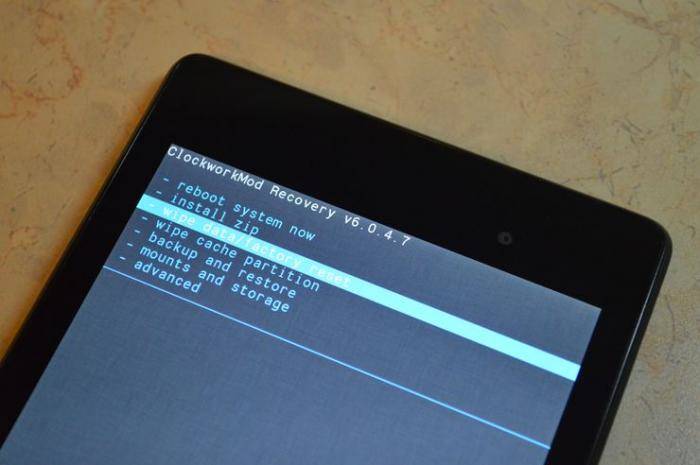 لا يعتمد إجراء الدخول في الاسترداد على إصداره، ولكن من نموذج الهاتف أو الجهاز اللوحي. وبالتالي، في الهواتف الذكية من Samsung، من الضروري الاحتفاظ بالمفتاح الميكانيكي المركزي جنبا إلى جنب مع أزرار الحجم المتزايدة. بالنسبة لنماذج سلسلة Nexus، تحتاج إلى تثبيت مستوى الصوت لأسفل وتمكين المفتاح وحدد الاسترداد.
لا يعتمد إجراء الدخول في الاسترداد على إصداره، ولكن من نموذج الهاتف أو الجهاز اللوحي. وبالتالي، في الهواتف الذكية من Samsung، من الضروري الاحتفاظ بالمفتاح الميكانيكي المركزي جنبا إلى جنب مع أزرار الحجم المتزايدة. بالنسبة لنماذج سلسلة Nexus، تحتاج إلى تثبيت مستوى الصوت لأسفل وتمكين المفتاح وحدد الاسترداد.
للأجهزة اللوحية المستندة إلى معالجات MTK هناك فائدة أدوات Mooluncle. مع ذلك، يمكنك الذهاب إلى الاسترداد، ببساطة عن طريق تحديد عنصر "التمهيد لاسترداد". بالإضافة إلى ذلك، يتيح لك هذا البرنامج تكوين المعلمات المهمة للجهاز، حتى إيقاف تشغيل الترددات المحمولة غير المستخدمة وضبط طريقة تشغيل المعالج.
هناك برنامج عالمي يعمل تقريبا على جميع الأجهزة. تلقى برنامج إعادة التشغيل السريع واسع الانتشار. يسمح لك بإجراء ذلك على الفور ما يسمى بإعادة التشغيل الظاهري - إعادة تشغيل جميع خدمات النظام دون تعطيل الأداء نظام التشغيل.
عادة ما يتم استخدام هذه الفرصة عادة لتنظيف ذاكرة الوصول العشوائي بسرعة أو القضاء على الأخطاء المرتبطة بالعمل غير الصحيح لبرنامج الجهات الخارجية.
إذا كنت بحاجة إلى إجراء هاتف ذكي وفي نفس الوقت يمحو بيانات المستخدم من ذاكرة الجهاز، فيمكنك إعادة تعيين كواحدة من العديد من الطرق المؤكدة. النظر في إجراء مفصل على مثال نموذج سوني مساكن.
 هذا هو هاتف ذكي يعمل بنظام Android مع مستوى عال نسبيا من المعدات التقنية، لذلك فهو وظيفي للغاية ومريح للمستخدم. ومع ذلك، إذا قمت بتنزيل تطبيقات غير مهتم بها، فيمكنك تغيير البرامج الثابتة الخاصة بنفسك، فحاول تنفيذ أدوات الجهاز للجهاز أو قم بتنزيلها بواسطة مهام أخرى لا تطاق، يمكنك إلحاق الضرر ب "Core" للبرامج الثابتة. لحفظ هاتف ذكي من عواقب العمليات الخبيثة واستخدام الوصول غير المصرح به، يمكنك العودة إلى معلمات المصنع.
هذا هو هاتف ذكي يعمل بنظام Android مع مستوى عال نسبيا من المعدات التقنية، لذلك فهو وظيفي للغاية ومريح للمستخدم. ومع ذلك، إذا قمت بتنزيل تطبيقات غير مهتم بها، فيمكنك تغيير البرامج الثابتة الخاصة بنفسك، فحاول تنفيذ أدوات الجهاز للجهاز أو قم بتنزيلها بواسطة مهام أخرى لا تطاق، يمكنك إلحاق الضرر ب "Core" للبرامج الثابتة. لحفظ هاتف ذكي من عواقب العمليات الخبيثة واستخدام الوصول غير المصرح به، يمكنك العودة إلى معلمات المصنع.
سيكون من المستحسن إجراء في حالة تثبيت أو إزالة البرامج غير الصحيحة التي تسببت في مشاكل الهاتف. هذا الإجراء مفيد في هذا الموقف إذا حصلت على الهاتف وليس من نافذة المتجر، ومن الأيدي، أي أنها تستخدم بالفعل المالكين السابقين.
إذا لم تكن متخصصا في مثل هذه الأمور، فمن الأفضل النسخ المسبق الملفات للحصول على وسائط منفصلة (أو احصل على بطاقة فلاش من هاتف ذكي). يجب أن يتم بالضرورة، لأن جميع البيانات في الذاكرة الداخلية لن يتم حفظ سوني بعد الظهر.
للقضاء على احتمال الفشل القاتل في البرامج الثابتة، تأكد من اتهام الهاتف الذكي بأقل من النصف (وأفضل بنسبة 100٪). لا ينصح بمغادرة فقرة واحدة من الخوارزمية المقترحة، بحيث لا يتحول الهاتف الذكي إلى "لبنة" عديمة الفائدة.
ما هو مطلوب ل؟
من الصعب إعادة - هذا هو إزالة كاملة تماما كل بيانات المستخدم من ذاكرة الهاتف الذكي. وهذا هو، عند الانتهاء من الإجراء، لن تكون هناك أي رسائل، لا ملفات الوسائط المتعددة، لا توجد جهات اتصال من ذاكرة الهاتف، ولا التطبيقات، لا ملاحظات، إلخ. المستوى البرنامجي يعود الجهاز إلى الحالة، حيث كان في الشراء الأولي.
تنفق عادة في المواقف التالية:
- بعد تحديث البرنامج الثابت الجهاز أو تغييره.
- إذا نشأ عطل أو حدوث ثابت أو مشكلة أخرى فشلت في القضاء على الطرق المعروفة الأخرى.
- قبل في الأوقات الثانية واللاحقة لبيع الهاتف الذكي لمستخدم آخر.
- قد يخضع جهازك للهجمات الفيروسية إذا لم تكن قد تثبيتها مسبقا على هاتف ذكي واحد من المشترك برنامج مكافحة الفيروسات (د. الويب، كاسبيرسكي، إلخ). يمكن أن يكون برنامج مكافحة الفيروسات التناظرية لبرامج الكمبيوتر و "المدافع" المستقلة "Defender".

إذا كان عليك القيام به إعادة ضبط الصعب سوني لأول مرة، لن يكون الأمر غير ضروري لجعل نسخ احتياطية من بيانات المستخدم. بعد حذف جميع الإعدادات والتطبيقات وغيرها من الملفات الهامة، سيتعين عليك العثور عليها بشكل مستقل وإعادة تثبيت البرامج اللازمة للاتصال أو العمل أو الترفيه.
لتجنب ذلك، في جميع الهواتف الذكية التي تعمل بنظام Android، يوجد خيار لاسترداد النظام والنسخ الاحتياطي. تحتاج فقط إلى حساب في Google، حيث سيتم حفظ جميع المعلومات الضرورية حول تطبيقات المستخدمين.
قبل إعادة تعيين النظام (بمزيد من التفصيل كيفية القيام بذلك موضح أدناه) في الإعدادات في قائمة "استعادة وإعادة تعيين"، تحقق من عناصر "حجز البيانات" و "استعادة التلقائي" وحدد الحساب في Google، حيث سيتم المعلومات يتم نسخها.

من المستحسن الإشارة إلى الحساب بالضبط في Google، والتي استخدمتها للتسجيل باستخدام سوق Google Play.
ملحوظة: إذا قمت بإسقاط المعلمات من أجل نقل الهاتف إلى شخص آخر، فمن الأفضل إزالة حساب بهاتف ذكي في Google بحيث لا يطلب النظام بيانات منه.
كيف تفعل إعادة ضبط الصعب سوني: طرق البرمجيات
- الخيار الأكثر شيوعا هو التراجع باستخدام قائمة المعلمة القياسية.
لتنفيذ، انتقل إلى قائمة "الإعدادات"، قم بالتمرير لأسفل الصفحة وصولا إلى العنصر. دعم وإعادة ضبط "(في الإصدارات الأحدث - الاسترداد وإعادة تعيين").

يمكنك هنا تحديد أساليب Holling: مع إزالة بيانات المستخدم أو بدونها. إذا كانت الذاكرة ممتلئة والهاتف الذكي محربات عربات التي تجرها الدواب باستمرار - فمن الأفضل عدم وضع علامة على العناصر ذات الصلة وتشغيل إعادة تعيين مشترك، وإعادة تعيين "إعادة تعيين إعدادات الهاتف".



- تجسيد آخر يستخدم قائمة الخدمة.
هذه الطريقة مفيدة فقط إذا كان الهاتف لا يعتمد على ضيق ويستجيب لأوامر المستخدم.
انتقل إلى قائمة المكالمة وفي مربع الإدخال Dial * # * # 7378423 # * # *. هذا هو رمز الوصول إلى قائمة الخدمة.

القائمة لا تتعثر. حدد أحدث سطر: "إعدادات التخصيص".



عدد قليل من الطرق من الصعب إعادة تعيين xperia.
إذا لم تتمكن من تشغيل الهاتف الذكي على الإطلاق، أو عند تشغيله، فهذا يتم تعليقه على شعار الشركة وإعادة تشغيله - سيتعين عليك استخدام طريقة إعادة تعيين Xperia الثابت الموضحة أدناه. يمكن أن يأتي في متناول يدي وفي حال لا يمكنك تذكر كلمة المرور لفتح أو مفتاح الرسوم.
- قم بإيقاف تشغيل الجهاز. دون إغلاق أنت تفشل فقط في الذهاب إلى وضع الاسترداد.
- للوصول إلى الاسترداد، قم بمشبك في وقت واحد زر وحدة التخزين وتشغيل الهاتف الذكي. هذا المزيج هو الأكثر شيوعا والعالمية لجميع الهواتف الذكية (أقراص)، وليس فقط لقاعدة سوني. امسك المفاتيح الضغط حتى يبدأ وضع الاسترداد.
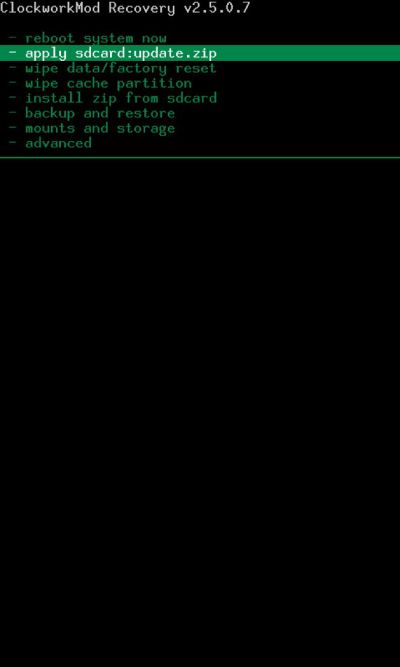
- في الحالات التي لا يعمل فيها جهاز الاستشعار في وضع الاسترداد، لذلك استخدم أزرار التكبير / التصغير وتقليل مستوى الصوت لتنقل عناصر القائمة لأعلى أو لأسفل، وبدلا من المفتاح "موافق"، الزر On / Off.
- وضع النقش "مسح إعادة ضبط المصنع" (إعادة تعيين كامل إلى تكوين المصنع)، ثم "نعم - حذف جميع بيانات المستخدم" (نعم، حذف جميع بيانات المستخدم).
الخيار حصريا لأصحاب سوني مساكن - التراجع والاسترداد باستخدام رفيق الكمبيوتر المثبت على الكمبيوتر. استخدم الخوارزمية التالية:
- قم بتشغيل البرنامج وحدد "منطقة الدعم".
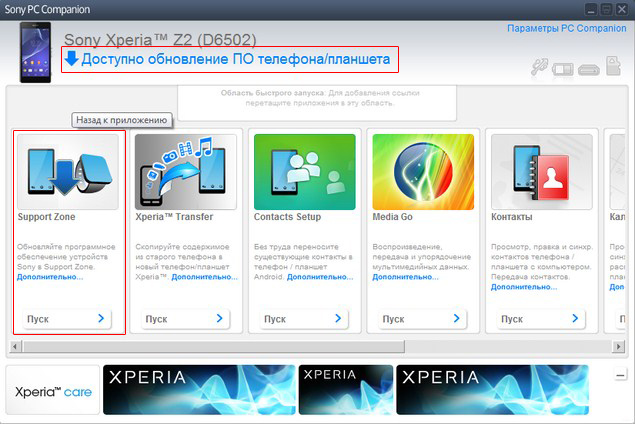
- بعد ذلك، اضغط على "تحديث" و "استعادة الهاتف / الكمبيوتر اللوحي".


العملية الإضافية بأكملها (تنتظر تنزيل التحديثات، وتثبيت الجهاز وإعادة تشغيله مفهومة بشكل حدسي.
ما الذي لا ينبغي القيام به لتجنب إعادة تعيين؟

لا تسمح ممكن البرامج الضارة والملفات تخترق الهاتف. مواقع الطرف الثالث مع التطبيقات التي لا تشير إلى سوق اللعب والشكوك رسائل البريد الإلكتروني يمكن أن تصيب الجهاز مع الفيروسات.
إن تنزيل البرامج والألعاب المختلفة المتكررة للغاية - في سوق اللعب مليء بالبرامج المجانية، ويقوم بعض المستخدمين بتنزيل كل منتج جديد تقريبا. ومع ذلك، حتى إذا قمت بحذف التطبيق، فسيظل جزء من الملفات منه على جهازك، والذي سيقود تدريجيا إلى فضلاته.
يمكن لمحاولة استخدام برامج غير مرخصة أو "سترات" من التطبيقات من التطبيقات ضرر بجدية نظام التشغيل. كما أنه يشكل خطرا على التغيير المستقل في البرامج الثابتة مع مستخدمي عديمي الخبرة، والتي يمكن أن تدمر منصة أندرويد "الأساسية".
تم نشر هذا الدخول في الموسومة.
إعادة تعيين كامل يوفر التدمير الكامل لجميع بيانات المستخدم لإرجاع النظام إلى معلمات المصنع. يمكنك تنفيذ هذه العملية في إعدادات الجهاز ومن خلال إعادة تعيين الأجهزة في وضع الاسترداد، والذي يسمى أيضا من الصعب إعادة. أو مسح. لا توجد فروق ذات دلالة إحصائية بين طرق إعادة الضبط، باستثناء عملية إجراء الإجراءات من المستخدم. سوف تأتي في الشفاء المفيد عند عدم تشغيل الجهاز أو يتجمد بشكل دوري.
إعادة تعيين كامل في إعدادات الجهاز
يجب ألا تترك النسيان النسيان أن كل طراز وجهاز إصدار من نظام التشغيل يوفر العديد من العناصر المختلفة عن تلك المشار إليها أدناه. لذلك، التركيز على المنطق الخاص بك.
يمكن إعادة التعيين إلى إعدادات المصنع ببساطة، يكفي التركيز فقط على خوارزمية الإجراءات أدناه.
- افتح قائمة إعدادات الهاتف الذكي أو الجهاز اللوحي.
- ابحث عن قسم "الذاكرة المدمجة".
أيضا في قائمة "الذاكرة المدمجة"، قد تكون الخصوصية "الخصوصية" متاحة، وفي ذلك بالفعل، ستجد خيار إعادة الضبط.
بالإضافة إلى ذلك، حدد "مسح بطاقة الذاكرة" لحذف جميع البيانات ومنه إذا كان ذلك ضروريا في قضيتك.
كيفية جعل إعادة تعيين الثابت
هناك مشاكل مرتبطة باستحالة تحميل الجهاز أو عدم وجود الوصول إلى القائمة المقابلة. إذا كان لديك مثل هذه الحالة، قم بتشغيل الجهاز في وضع الاسترداد. للعثور على نفسك في قائمته، تحتاج إلى الضغط على مجموعة محددة من مفاتيح الأجهزة عند إيقاف تشغيل الهاتف. سوف تتعلم أي مجموعة ستكون فعالة في قضيتك، إذا وجدت التعليمات لاستخدام هاتفك الذكي أو الجهاز اللوحي. في إصدارنا، نركز على الخيارات الأكثر واجهتها.
اقلب الجهاز إلى حالة OFF. في نفس الوقت، اضغط على مفتاح جهارة الصوت، ومفتاح "المنزل" ومفتاح الطاقة. عندما تكون الشاشة مضاءة، يمكنك تحرير الأزرار المضغوطة. في العثور على عنصر Find Wipe Data / Factory Resete وانقر فوق زر التأكيد (عادة مفتاح المنزل أو التضمين). تحديد نعم - احذف جميع بيانات المستخدم، وسيتم إجراء إعادة التعيين وستظهر القائمة الأولية. نجد نظام إعادة التشغيل الآن عنصر وتتوقع تشغيل الجهاز.



تأكد من مراعاة أن هذه الإجراءات ستؤدي إلى حقيقة أنك ستفقد جميع البيانات المخزنة في ذاكرة الجهاز. كتاب الهاتف، الرسائل القصيرة، البيانات السرية في شكل كلمات مرور ورموز فتح - سيتم إعادة تعيين تماما. لذلك، لا تكون كسول لإنشاء نسخ احتياطية من المعلومات اللازمة على أجهزتك الأخرى، على سبيل المثال، على جهاز كمبيوتر.
لا يتباطأ أو يبطئ ببطء، حيث يمكنك إعادة التعيين إلى إعدادات المصنع. كيفية جعل "إعادة تعيين الثابت"، يمكنك معرفة أدناه.
لماذا جعل إعادة تعيين الثابت؟
إعادة ضبط الثابت عبارة عن إعادة تشغيل خاص، يتم خلالها إعادة تعيين جميع الإعدادات إلى المصنع، ويتم حذف جميع المعلومات بالكامل (حتى شخصية). بعدها، يتم coreated الهاتف، على الفور بعد الشراء. وتسمى هذه الميزة أيضا إعادة تعيين الأجهزة، وإعادة تعيين إعدادات المصنع، وكذلك إعادة تشغيل صارم.
تجدر الإشارة إلى أنه قبل جعل "إعادة الضبط الثابت" على نظام Android، تحتاج إلى عمل نسخة احتياطية من جميع البيانات من الذاكرة الداخلية للهاتف، لأنها لن تكون قادرة على استعادةها.
من يعتقد أن هذه الميزة لا طائل منه وحتى ضارة، مخطئ كثيرا. يتم استخدام إعادة تعيين الأجهزة فقط إذا تم استعادة الهاتف من خلال التطبيقات والتطبيقات التقليدية والنظافة. يجب القيام به إذا:
- بدأ الهاتف في التفكير لفترة طويلة جدا وتحميلها بسبب التحميل الكبير من ذاكرة الوصول العشوائي.
- بسبب تثبيت متعددة وإعادة تثبيت تطبيقات مختلفةنتيجة لذلك، تتراكم كمية هائلة من المعلومات غير الضرورية.
- بعد تلقي حقوق الجذر، تمت إزالة عنصر مهم لنظام التشغيل، وهذا هو السبب في أن الهاتف الذكي بدأ العمل بشكل غير صحيح.
- نظرا لبعض المشكلة، بدأ الهاتف يعمل بشكل غير صحيح (إعادة تشغيل باستمرار، لا يتم إيقاف تشغيله بشكل مستقل أم لا على الإطلاق).
بطبيعة الحال، بعد إجراء "إعادة الضبط الثابت"، تحتاج إلى تكوين كل شيء، وتنزيل، قم بتنزيله وتثبيته على جهاز جديد جديد. ولكن بدوره، سيعمل الهاتف، حسب الحاجة، ولن تبطئ (على الأقل قبل أن يتم تنزيله فيه كثيرا من الأشياء كل أنواع).
كيفية جعل "إعادة الضبط الثابت"؟
إعادة تعيين الهاتف إلى إعدادات المصنع يمكن أن يكون بعدة طرق:
- من خلال الإعدادات (إعادة تعيين البرنامج)؛
- من عند باستخدام Android. استعادة النظام (يطلق عليه أيضا القائمة الهندسية)؛
- من خلال أداة مساعدة خاصة من المطور الرسمي (في الحالة عندما لا يتم تشغيل الهاتف، لا يتم تضمين استرداد نظام Android أو لم يتم توفيره على الإطلاق).
الآن النظر في كيفية جعل "إعادة تعيين صعبة" من قبل كل من هذه الطرق.
إعادة تعيين البرنامج
بادئ ذي بدء، تحتاج إلى حفظ جميع البيانات من الهاتف. اجعله يمكن القيام به طرق مختلفة: نسخ احتياطي وحفظه على محرك أقراص فلاش، اتصل بجهاز الكمبيوتر وإعادة تعيين البيانات باستخدام المرافق الخاصةمتزامنة مع حساب Google وهلم جرا. من المرغوب فيه أيضا إعادة تعيين جميع المعلومات من محرك الأقراص والنسيق. يجب أن يتم ذلك لأنه عند إعادة تعيين البيانات، يتم حذف مفتاح فك شفرة البيانات. إذا، بعد إجراء "إعادة تعيين صعبة" على "Android"، أدخل بطاقة ذاكرة، ثم يقوم الهاتف ببساطة بإنشاء نظام ملفات جديد عليه، مما يتجاهل ملفات الأشجار القديمة. جسديا، ستظل البيانات موجودة، ولكن لن يكون هناك وصول إليهم.
الآن نحن نفعل ما يلي: انتقل إلى "إعدادات" الهاتف، ثم إلى عنصر "البيانات الشخصية" (اعتمادا على إصدار البرنامج الثابت، قد يسمى هذا العنصر "الحسابات" أو "استعادة وإعادة تعيين"). انقر فوق "إعادة تعيين البيانات" (إعادة تعيين بيانات المصنع).
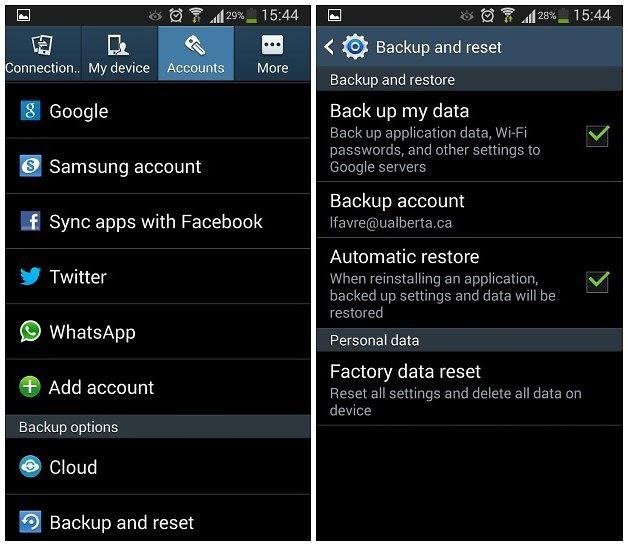
ثم - "إعادة تعيين الأجهزة" و "حذف كل شيء". مستعد.
إعادة تعيين من خلال استعادة نظام أندرويد
تتم اللجوء إلى هذه الطريقة إذا لم يتم تشغيل الهاتف أو إعادة التشغيل باستمرار. إيقاف تشغيل الهاتف. يتم تشغيل وضع الاسترداد عن طريق تثبيت أزرار الأزرار الموجودة على وحجم الصوت. كيفية جعل "إعادة الضبط الثابت" باستخدام تركيبة الأزرار؟ كل هذا يتوقف على الشركة المصنعة:
- Sony - أشحن الهاتف إلى الحد الأقصى (النور الحروق الخضراء)، وإيقاف تشغيله من الشحن واضغط على الزر الموجود على الزر في الفتحة الصغيرة. بعد خروج الشاشة، تحتاج إلى الاحتفاظ بزر الطاقة بضع ثوان واضغط على زيادة الحجم عدة مرات.
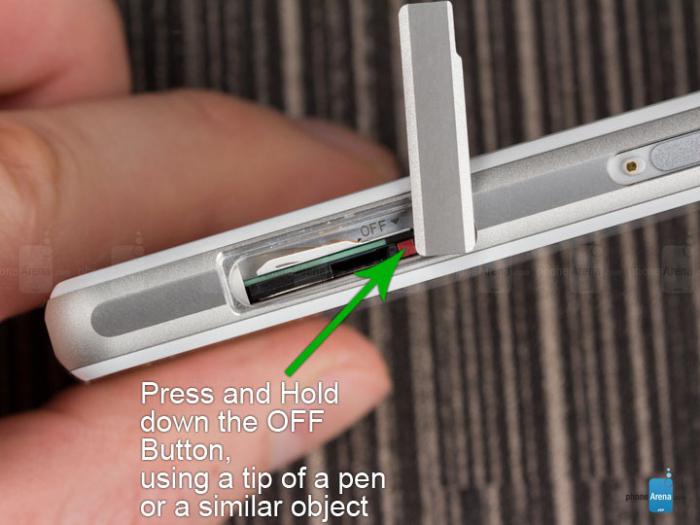
- Samsung - انقر في وقت واحد تشغيل، مستوى الصوت والأعلى. باستخدام أزرار مستوى الصوت، ننتقل إلى "مسح البيانات / إعادة ضبط المصنع"، ثم "نعم - حذف جميع البيانات" و "إعادة التشغيل الآن".
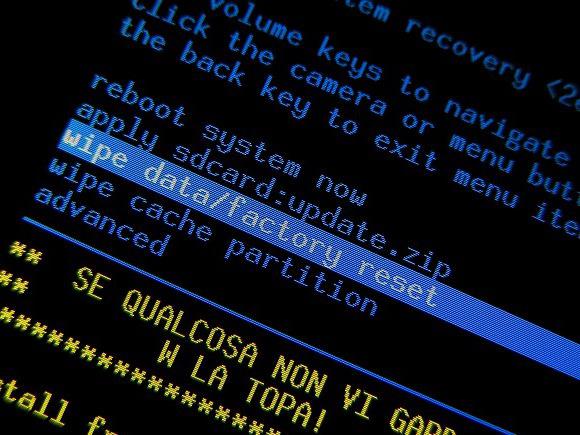
- نوكيا - تنظيف الطاقة، خفض الصوت والكاميرا.
- HTC - المشبك على كلا الحجمين، انقر على وجبة قصيرة. عند ظهور "تحذيرات"، انقر فوق مستوى الصوت لأعلى.
- ASUS - لقط حجم التخفيض لمدة ثلاث ثوان - القوة، يتم حفظ وحدة التخزين. في القائمة، حدد "ENTER وضع الاسترداد.". بعد ذلك، الخوارزمية هي نفسها لجعل "إعادة تعيين صعبة" على Samsung.
- Alcatel - ادفع مستوى الصوت والطاقة. التالي - كما هو الحال في سامسونج.
- أيسر - انقر فوق مستوى الصوت والطاقة. التالي - كما هو الحال في آسوس.
إعادة تعيين الجهاز من Sony
الأجهزة سوني اريكسون. لديك مشكلة واحدة: نظرا لوجود نوع من الفشل أو الخطأ في النظام عند تشغيل هاتف بلوتوث يبدأ في إعادة التشغيل دون استراحة. يمكنك إيقاف تشغيله فقط عن طريق فصل البطارية. وعلى الرغم من إجراء "إعادة تعيين صعبة" في Sony عبر وضع الاسترداد لسبب ما لم يعمل، يمكنك استخدام رفيق الكمبيوتر الشخصي للأداة المساعدة من الشركة المصنعة. يجب أن يكون على الكمبيوتر إذا كان الهاتف مرتبطا مرة واحدة على الأقل بجهاز الكمبيوتر.
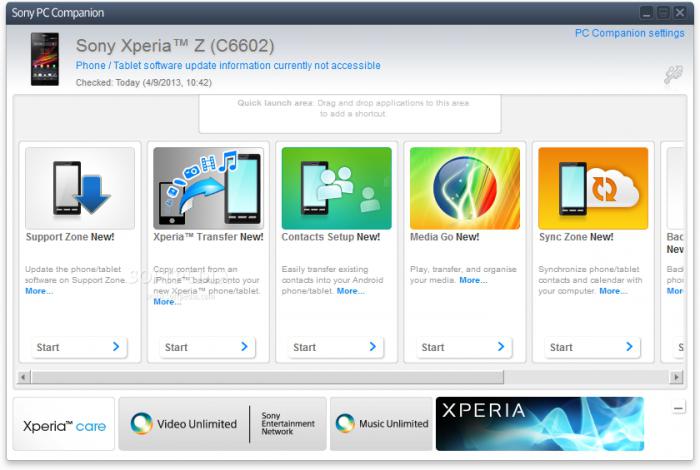
نحن نفعل كما يلي. تشغيل رفيق الكمبيوتر. انقر فوق "ابدأ" في قسم دعم منطقة الدعم. في العمود "التحديث على الهاتف" انقر أيضا على "البداية". في النافذة التي تظهر، انقر فوق نقش محدد "استعادة الهاتف". من القائمة، حدد النموذج الخاص بك، وبعد ذلك نتبع تعليمات بسيطة.
ولكن هناك قاتمة واحدة: يجب أن يكون الهاتف الذكي في قاعدة بيانات هذا البرنامج مع برامج التشغيل التي تم تنزيلها، وإلا، قبل إجراء "إعادة الضبط الثابت"، سيطلب البرنامج عدة إجراءات على الجهاز لتحديد (حذف الستار، إلخ .). من الواضح أن هذا لن يعمل إذا تم إيقاف تشغيله.
إعادة الضبط الثابت - الإجراء مسؤولا للغاية، لذلك تجدر الإشارة إلى بضع نصائح:
- قبل إجراء "إعادة الضبط الثابت" على جهاز لوحي أو هاتف، تحتاج إلى عمل نسخة احتياطية من جميع البيانات (جهات الاتصال، SMS، حسابات, كلمات المرور Wi-Fi إلخ). هناك الكثير من الطرق والأدوات لهذا (إذا كان الجهاز قيد التشغيل بشكل عام).
- لن نتمكن من تقديم نسخة احتياطية من الملفات من محرك أقراص فلاش. إذا كان فقط لأنه في الإعدادات، يكون زر بطاقة الذاكرة ضمن زر إيقاف التشغيل. وعلى الخلط عن غير قصد، يمكنك أن تفقد البيانات المهمة.
- لا تقم بتثبيت التطبيقات من مصادر غير آمنة إلى الهاتف الذكي لتجنب مشاكل النظام.
- من الضروري استخدام حقوق الجذر لاستخدامها إذا تم الحصول عليها. ليس من الضروري حذف ما لا يظن بالكامل، والسماح لهذه الحقوق باستخدام هذه الحقوق في مختلف التطبيقات.
- إذا تعذر القيام بذلك فجأة، لسبب ما، لا يمكن إعادة التعيين إلى إعدادات المصنع، يمكنك إصلاح الهاتف عن طريق وامض "Android". على عكس الرأي العالمي، فهو بسيط للغاية. سوف تحتاج فقط إلى تعليمات واضحة، أيدي وعقل مشرق.
تحتوي الأجهزة اللوحية على نظام التشغيل أندرويد العديد من المزايا، وهو ماهية الرخصة النسبية للجهاز. ولكن بالنسبة لجميع الأجهزة غير المكلفة على نظام Android، تأتي هذه اللحظة عندما تبدأ أداةك السريعة والإنتاجية في إبطاءها ببطء، والتأخر والخروج (الإطار الأفريزي المتأخر في اللعبة أو النظام). استبدال الجهاز اللوحي الجديد لا يبدو أفضل حل، بعد كل شيء، ليس منذ وقت طويل، عمل كما ينبغي. ثم يمكنك إرجاع الأداة إلى معلمات المصنع أو إجراء إعادة تعيين الإعدادات - سيكون بالتأكيد يساعد بالتأكيد الحياة في جهازك. في هذه المقالة، سنقوم بإظهار كيفية إجراء إعادة تعيين الثابت على تطبيق Android اللوحي تعليمات مفصلة وطرق مختلفة.
لماذا جعل إعدادات التراجع
السبب الرئيسي الذي يحذف المستخدمون جميع إعدادات وتطبيقاتهم من الجهاز - سرعة غير كافية أعماله. التحميل الزائد مع برامج مختلفة، والألعاب، وحتى الفيروسات في بعض الأحيان، التقطت على الإنترنت مع لعبة مقرصنة أو برنامج الأداة الثابتة لم يعد يتلاءم مع المهام اليومية ويبدأ في إبلاغ بطارته! في مثل هذه الحالة، تساعد إعادة الضبط الثابت حقا في العودة إلى الأداء السابق للأداة.
البرامج الثابتة المخصصة المثبتة بشكل غير صحيح (غير رسمي) يمكن أن يكون أيضا سبب التنظيف الكامل قرص على الروبوت. ومع ذلك، في هذه الحالة، لن يكون الهامش كافيا: ستحتاج إلى وضع البرامج الثابتة للخدمة الرسمية لجلب الجهاز اللوحي بالترتيب. لكنها أكثر صعوبة إلى حد ما
الأخطاء الناجمة عن استلام حقوق الجذر (لذلك استدعاء الوصول إلى الجذر نظام الملفات الأجهزة التي تسمح لك بالتغيير عدد كبير من الإعدادات) أو الاستخدام غير الصحيح للتطبيقات التي تتطلب حقوق الجذر هذه. تجدر الإشارة إلى أنه بعد إعادة ضبط الحقوق الثابتة، ستضيع، إذا لزم الأمر، ستحتاج إلى تلقي مرة أخرى.
إعادة تعيين عبر قائمة الإعدادات

دعنا نبدأ بأبسط طريقة - إعادة تعيين المعلمات في قائمة الإعدادات. ستناسب هذه الطريقة أولئك الذين يرغبون في إزالتهم من الجهاز اللوحي جميع التطبيقات المثبتة بالكامل، وجميع الملفات، وجميع الحسابات وكل شيء. إذا لم تضع البرامج الثابتة غير الرسمية (إذا كنت لا تعرف ما هو عليه، فإنها بالتأكيد لا تضع)، ثم ستتلقى قرصا في حالة عند الشراء. لذلك، قبل تنظيف الأداة، تخطي جميع الملفات الضرورية إلى جهاز الكمبيوتر الخاص بك أو سحابة. تجدر الإشارة أيضا إلى أنه لهذا العملية، يجب شحن الجهاز ما لا يقل عن نصف.
النظر في خطوة بخطوة هذه العملية:
- للحصول على بداية، انتقل إلى الإعدادات، انقر فوق "استعادة وإعادة تعيين".
- نحن مهتمون هنا بإعادة ضبط الإعدادات ". سيتم تذكيرك أنه عند إعادة تعيين الإعدادات، ستفقد جميع البيانات المخزنة على جهاز الكمبيوتر اللوحي هذا.
- إذا كنت متأكدا تماما من أنك مستعد لإعادة التعيين، فاضغط على زر "إعادة تعيين إعدادات" (حسنا، أو شيء مشابه، يقوم النقش ببعض التغييرات من الجهاز اللوحي إلى الجهاز اللوحي).
- يظهر الروبوت في أي معدات أو بعض الأشكال الهندسية غزل، تشبه الهيكل الذري لبعض المواد.
- بعد 5-10 دقائق، سيتم تشغيل الجهاز اللوحي نفسه.
انتباه! قبل إجراء هذه العملية، لا تنس نسخ جميع البيانات المهمة من الجهاز، وإلا فستكون من الصعب للغاية استعادةها.
إعادة تعيين من خلال رمز الخدمة
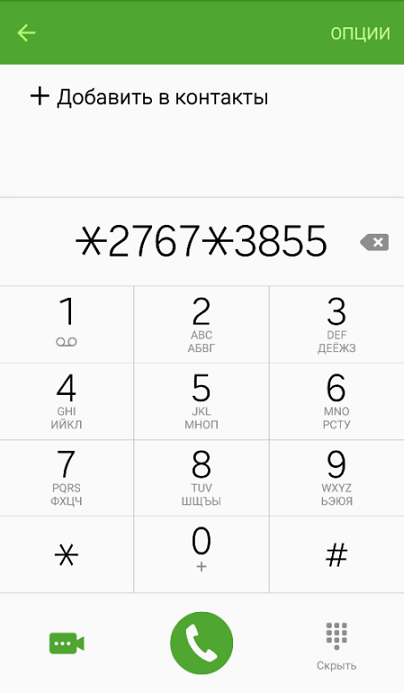
إذا لم تظهر أن قائمة الإعدادات الخاصة ببعض الإجراءات، فيمكنك إجراء إعادة تعيين صعبة (إعادة تعيين الإعدادات) عن طريق إدخال خاص رمز الخدمة في الهاتف "الهاتف" حيث تحتاج عادة رقم هاتف المشترك المسمى (إذا كان لديك مثل هذا التطبيق على جهازك اللوحي). هنا هو الكود نفسه: *2767*3855# وبعد كن حذرا بسبب لا تحذير قبل الانتعاش لن ينبثق. تشبه عمليات أخرى تحدث مع الجهاز اللوحي تلك الموصوفة في الطريقة الأولى.

في وضع وضع الاسترداد، يمكنك تطبيق تحديثات مختلفة أو استعادة أداء الجهاز على مستوى البرنامج. بهذه الطريقة يمكنك استخدامها إذا لم يتم تشغيل الجهاز اللوحي. تأكد من اتهام الأداة. إذا تم تشغيله، قم بإيقاف تشغيله. للوصول إلى وضع الاسترداد، اتبع الإرشادات الخاصة بالنموذج الخاص بك:
- سامسونج: on. تابلت سامسونج امسك مفاتيح الصوت والطاقة وزر "الصفحة الرئيسية" للاهتزاز خفيف؛
- لينوفو: على Lenovo Tablet، تحتاج إلى المشبك في وقت واحد على كلا الزملتين لتغيير مستوى الصوت ومشابك لبضع ثوان، وبعد ذلك يتم إصداره وانقر فوق مفتاح وحدة التخزين مرة واحدة؛
- Sony: احتفظ بأزرار حجم زر الطاقة والطاقة حتى تتحول الشاشة. بعد ذلك، توقف عن الحفاظ على زر الطاقة والبدء في عقد مفاتيح وحدة التخزين؛
- Huawei: حوالي عشر ثوان عقد مفاتيح حجم وقطع خفض الطاقة؛
- بريستيجيو: on. بريستيغيو اللوحي. من أجل تشغيل الاسترداد، تحتاج إلى الاحتفاظ بمفتاح وحدة التخزين وتكبير الطاقة.
بعد إدخال القائمة في أي من الشركات المصنعة المقدمة باستخدام أزرار الصوت أو مستشعر الشاشة، حدد امسح - امسح البيانات / مصنعر (يتم اختيار الاختيار إما عن طريق الضغط على الشاشة أو زر الطاقة أو زر الصفحة الرئيسية). الجهاز اللوحي نفسه سيفعل كل شيء وسيعيد تشغيله.
إعادة تعيين باستخدام الكمبيوتر

إذا لم يكن هناك أزرار مستوى الصوت على الجهاز اللوحي، فيمكنك إجراء إعادة تعيين من خلال الكمبيوتر. تم ذلك بواسطة البرامج المصنعة من قبل الشركة المصنعة للكمبيوتر اللوحي. لا توجد نقطة في وصف عملية الاسترداد بهذه الطريقة لكل برنامج، يجب أن تكون التعليمات الخاصة بها. لايجاد البرنامج اللازم ويمكن أن يكون دليلها على الإنترنت على موقع الشركة المصنعة. كل ما تحتاجه - كابل USB من مربع Gadget لتوصيله بالكمبيوتر الشخصي، الذي تم تنزيله بواسطة برنامج التشغيل مقدما، وقليلا مساحة فارغة على القرص الصلب للكمبيوتر أو الكمبيوتر المحمول.
